目次
3Dプリンターユーザーの間では、線幅について、また、なぜそれを調整する必要があるのかについて、かなり混乱しているようです。 ここでは、物事を単純化して、設定について明確に理解できるように試みます。
3Dプリントの際、完璧なラインや押し出し幅を設定するにはどうしたらいいのだろう、と考える人がいます。
多くのスライサーは、線幅をノズル径の100%~120%に設定しています。 線幅を大きくすることで部品の強度を高めることができ、線幅を小さくすることで印刷時間の短縮や印刷品質の向上につながります。 最小値と最大値はノズル径の60%、200%程度です。
これは、正しい方向に進むための簡単な答えです。 重要な3Dプリンタの設定について詳しく学ぶことは、技術を向上させるだけでなく、一般的な現象全体を理解するのに役立ちます。
線幅の設定に関する貴重な情報や詳細については、このまま読み進めてください。
3Dプリンターにおける線幅設定とは?
3Dプリントの線幅設定とは、ノズルから押し出されるフィラメントの線幅のことで、0.4mmのノズルであれば、0.3mmや0.8mmの線幅も可能です。 線幅を小さくすれば品質は向上し、大きくすれば部品の強度は向上します。
Curaまたは選択したスライサーで線幅の設定を見ると、通常、品質設定の下にあります。
線幅をどう調整するかで、モデルの仕上がりが違ってきます。
線幅は、どちらかというと一般的な設定で、その中にも多くの設定があります:
- 壁線幅 - 壁一面の線幅
- 上/下ライン幅 - 上下のレイヤーの線幅を指定します。
- インフィルラインの幅 - すべてのインフィルの線幅を
- スカート/ブリムラインの幅 - スカートとブリムラインの幅
- サポートライン幅 - 支持構造体の線幅
- サポートインターフェースライン 幅 - サポートインターフェイスラインの幅
- 初期レイヤーの線幅 - 最初のレイヤーの幅
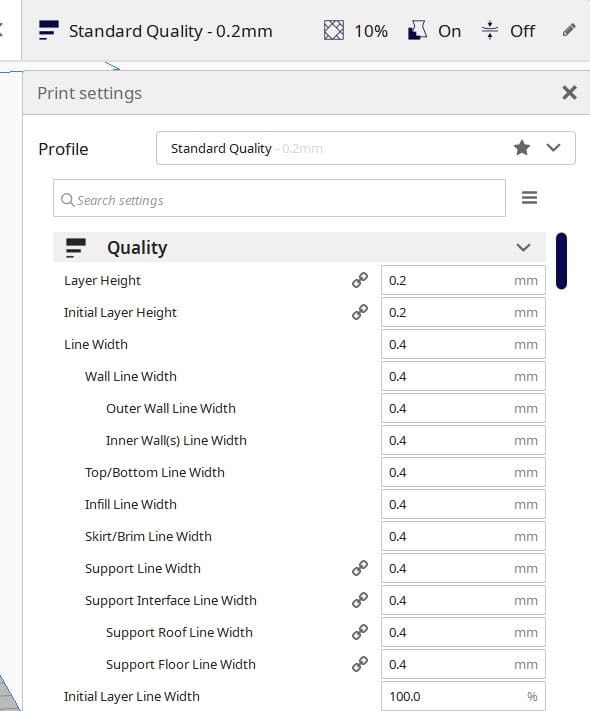
これらはすべて、主線幅の設定を変更すると自動的に調整されるはずですが、個々の設定はお好みで調整することができます。
一般的に、スライサーのデフォルトの線幅は、ノズル径の100%(Cura)から120%(Prusa Slicer)まであり、どちらもプリントに適しています。 異なる線幅の値にはメリットがあるようですが、この記事ではそれを探ります。
線幅の設定がどのように機能するかは、かなり単純ですが、実際に何に役立つのかが分かりにくいかもしれませんね。
線幅の設定は何に役立つのですか?
線幅の設定は、その助けになります:
- プリント品質と寸法精度
- 3Dプリントパーツを強化する
- ファーストレイヤーの密着性を高める
3Dプリントで最高の寸法精度を得るには」という記事を書きました。
線幅の設定は、印刷の見栄えを良くしたり、パーツの強度を上げたりする効果があります。 特にパーツの強度が弱い場合、適切な調整を行うことで印刷の成功率を上げることができます。
例えば、プリントのファーストレイヤーの密着度が低く、ベッドにうまく貼り付かない場合は、イニシャルレイヤーライン幅を大きくすることで、重要なファーストレイヤーの土台と押し出し量を多くすることができます。
3Dプリントの最初のレイヤーを完璧に仕上げる方法」の詳細をご確認ください。
これらの設定を調整することで、多くの人が印刷の成功率を高めています。
強度の面では、「壁線幅」と「インフィル線幅」があり、この2つの幅を広げると、重要な部分が厚くなるため、パーツ全体の強度が向上することは間違いありません。
また、より精密な3Dプリントを作成したい場合は、線幅の設定も参考になります。
3Dプリンターのコミュニティで実験したところ、レイヤーの線幅を低くすることで、部品の品質が大幅に向上しました。
線幅は印刷品質、速度、強度にどう影響するのか?
このビデオでは、CNCキッチンが、押し出し成形がどのようにパーツの強度を高めるかを説明しています。 以下をご覧になってください。
3Dプリンターで押し出す線の太さを決めると、強度や品質、速度などさまざまな要素が変化します。 ここでは、線幅の設定を変えることで、それぞれの要素がどのように変化するのかを見ていきましょう。
線幅が印刷強度に与える影響とは?
線幅を広げると、層間結合が向上し、厚みのある押し出しが可能になります。 これにより、通常の押し出しと同時に、薄い押し出しや通常の押し出しを行うことができ、非常に効率的な部品となります。
例えば、上の動画で紹介されているように線幅を200%にすれば、高強度の機械部品が手に入ります。 しかし、これは品質を落とさずに済むというわけではありません。
線幅を細くすると、3Dプリントした部品が弱くなる可能性が高いということは、この方程式の反対側を思い浮かべることができると思います。
材料が少なくなり、厚みも薄くなるので、ある程度の圧力がかかると、線幅を大幅に減らすとパーツが壊れることがあります。
線幅が印刷品質に与える影響とは?
逆に、ノズル径に合わせて線幅を細くすれば、プリントの精度が上がり、失敗が少なくなります。
関連項目: 3Dプリントミニチュアの下地処理と塗装方法 - 簡単ガイドCuraでは、線幅を狭くすることで、より正確なプリントや、より滑らかで高品質なパーツを得ることができると述べています。 実際に線幅を狭くしてプリントしてみたところ、結果が悪くなったという方もいらっしゃいますので、他の要因もあるのでしょう。
したがって、個人の好みや、モデルでどのような結果を得ようとしているかに完全に依存することになります。
線幅を変えることで印刷の質がどう変わるか、自分でテストしてみたいですよね。
線幅が印刷速度に与える影響とは?
プリントスピードは、スライサーで設定する線幅に大きく影響されます。 これは、ノズルの流量が関係しており、線幅が太いと材料が多く押し出され、線幅が細いと材料があまり押し出されません。
メカニカルな部分を早く強くしたいのであれば、線幅のバランスは必須です。
線幅は印刷速度に最も大きな影響を与えないので、速度が主な望みであれば、他の設定に目を向けるとよいでしょう(寄与はしますが)。
強度を上げるために壁の線幅だけを大きくし、インフィルの線幅を小さくしてスピードを上げるという方法があります。
なお、線幅を調整する際には、インフィルパターンがタイミングに大きく影響することを念頭に置いてください。
線幅の設定を完璧にするためには?
最適な線幅の設定を行うには、どのような性能を重視するかということになりますね。
例えば次のようなものです:
- もし、可能な限り強く、機能的な3Dプリントパーツを作りたいのであれば、150~200%の範囲でより大きな線幅を持つことが効果的です。
- 3Dプリントを素早く行いたい、強度が低くても構わないという場合は、60~100%の範囲が最適です。
- 印刷品質を重視するのであれば、60~100%の範囲内で線幅を小さくするのも有効です。
一般的に、多くの人にとって最適な線幅の設定は、ノズル径と同じか、その120%程度になると言われています。
これらの設定は、3Dプリントのスピード、強度、品質、粘着性を、主要な性能の一部を犠牲にする必要なく、優れたバランスで提供します。
多くの人は、ノズル径の120%の線幅を求めますが、これは0.4mmノズルの場合、0.48mmの層幅、押し出し幅に相当します。
この線幅の設定は、印刷品質を犠牲にすることなく、強度と粘着性をうまくミックスすることができ、大きな成功を収めています。
Slic3rのソフトウェアでは、押し出し幅を1.125 * ノズル幅に設定する計算がデフォルトになっており、ユーザーからは「上面がすごい」という声が聞かれますね。
機械的強度が必要な機能的なパーツをお探しの場合は、線幅を200%まで上げてみてください。
これは、インフィルが厚くなり、押し出す線が少なくなるためで、強度が増すだけでなく、印刷時間も短くなります。
逆に、最初の線が太すぎると、次のレイヤーを越えてしまい、プリントに盛り上がりや段差ができてしまいます。 ひどい場合は、ノズルがプリントにぶつかってしまうこともあります。
誰もそんなことは望んでいない。
ここで理想的なのは、最初の線幅がちょうどよく、その分だけフィラメントが押し出されることで、凹凸のない滑らかな線になることです。
0.4mmノズルの場合、線幅は0.35~0.39mmを目安にすると、押出機のノズル幅ギリギリで押し出しが楽になるからです。
デフォルトでは、Curaは「この値を少し下げると、より良いプリントになる」とも提案しています。 これは多くの場合、真実であり、プリントの品質に有益です。
また、ノズル径とレイヤーの高さを足すことで、理想的な線幅の値が得られるという方法もあります。
例えば、ノズル径0.4mm、層高0.2mmの場合、線幅は0.6mmで行った方がいいということになります。
この設定は、すべての人に有効ではないかもしれませんが、多くの人に有効です。 最終的には、スイートスポットを見つけるまで、この設定を弄ることをお勧めします。
RepRapのコミュニティでは、ノズル径に関係なく線幅の設定を0.5mmに固定することで、満足のいく結果を得ているとのこと。
そのため、誰にでも使える「完璧な」設定というものは存在しません。 人々は試行錯誤を繰り返し、その結果、ほとんどの印刷ジョブで線幅120%が良いという意見で一致しています。
とはいえ、その値を減らしたり増やしたりして、どうなるか試してみるのも自由です。
ノズルサイズ別押出幅範囲一覧表
以下は、異なるサイズのノズルを使用した場合の押出幅の範囲です。
注)最小押し出し幅については、これより小さくてもプリントできる人もいますが、その場合、押し出し幅が細くなるため、強度が低下します。
| ノズル径 | 最小押出し幅 | 最大押出し幅 |
|---|---|---|
| 0.1mm | 0.06mm | 0.2mm |
| 0.2mm | 0.12mm | 0.4mm |
| 0.3mm | 0.18mm | 0.6mm |
| 0.4mm | 0.24mm | 0.8mm |
| 0.5mm | 0.3mm | 1mm |
| 0.6mm | 0.36mm | 1.2mm |
| 0.7mm | 0.42mm | 1.4mm |
| 0.8mm | 0.48mm | 1.6mm |
| 0.9mm | 0.54mm | 1.8mm |
| 1mm | 0.6mm | 2mm |
押出幅のキャリブレーションはどのように行うのですか?
3Dプリントを成功させるためには、適切な設定と最適化が必要ですが、エクストルーダー幅のキャリブレーションも例外ではありません。
押出機のキャリブレーションが悪いと、押出不足、押出過多など、3Dプリントのさまざまな問題が発生するため、プリントジョブを正しく行うためには、この作業が重要なのです。
そのため、3Dプリンターのポテンシャルを最大限に発揮するためには、エクストルーダーの幅を整理する必要があります。
まず、E-stepのキャリブレーションを確認し、動作に問題がないことを確認する必要があります。
初めての方のために説明すると、Eステップとは、ステッピングモーターが1mmのフィラメントを押し出すのにかかるステップの数です。
E-stepの効率は、100mmのフィラメントをプリントして、押し出されたものの長さを測定することで確認できます。 正確な答えが得られない場合は、キャリブレーションに取り掛かる必要があるようです。
このとき、デジタルノギスが必要です。
まず、フィラメントの幅を4~5箇所測定して平均値を算出し、1.75mmと異なる場合は、測定値をスライサーに入力してください。
そして、キャリブレーションに特化したモデルをダウンロードする必要があります。 これは「Calibration Cube」と呼ばれるもので、Thingiverseから入手することができます。
関連項目: 7 Best 3D Printers for Legos/Lego Bricks & Toys.プリントは、インフィルもトップレイヤーもボトムレイヤーもないものにします。 さらに、パラメーターを2ウォールだけにします。 プリントが終わったら、ノギスで平均厚さをもう一度測ります。
今ならこの式を使って、押し出し幅を較正することができます。
希望板厚/測定板厚)×押出し倍率=新押出し倍率
押出機のキャリブレーションが完了するまで、このプロセスを簡単に繰り返すことができます。 この押出機幅のキャリブレーション方法の詳細については、こちらの記事を参照してください。
